"Jeg har mange notater på min gamle iPhone 5, og nylig har jeg forhåndsbestilt iPhone 7 pluss. Jeg vil ikke skrive inn tekstnotatene på min nye iPhone etter at jeg har fått den, så hvordan gjør jeg det overføre notater fra gamle iPhone til min nye iPhone 7 pluss på en enklere måte? " - Apple-forum
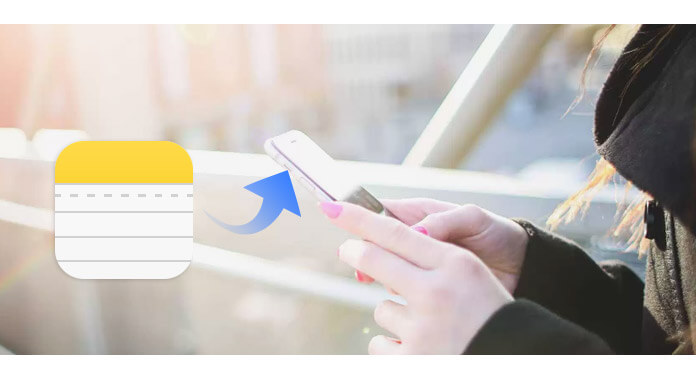
iPhone innebygde notatfunksjon er en flott måte å registrere viktige møter, oppgaver på mobile enheter. Det er enkelt å bruke, og du kan ta notater når som helst og hvor som helst. Som spørsmålene nevnt ovenfor, kan du ønske å overføre notater fra gamle iPhone til en annen ny for videre bruk når du oppgraderer din gamle iPhone til en ny. Så, hvordan overføre notater fra iPhone til ny iPhone? Denne artikkelen gir deg enkle metoder for å overføre notater fra en iPhone til en annen.
Du kan bruke iTunes til å overføre notater fra iPhone til iPhone, men du bør vite at alle data sammen med notater blir overført til iTunes, og det er ingen måte å se notater separat.
Trinn 1Kjør den nyeste iTunes og koble den gamle iPhone-en til datamaskinen via USB-kabel. iTunes vil gjenkjenne iPhone-en din automatisk.
Trinn 2Klikk på enhetsikonet, så ser du iPhone-informasjonen under "Sammendrag". I Sikkerhetskopieringsdelen klikker du på "Sikkerhetskopier nå". iTunes vil ta sikkerhetskopi av iPhone inkludert notater.

Trinn 3Koble fra den gamle iPhone og koble til den nye. Etter at iTunes kjente igjen den nye iPhone, og på skjermbildet "Sett opp iPhone", velg "Gjenopprett fra iTunes Backup". Velg den nyeste sikkerhetskopien du nettopp har laget fra gjenopprettingsmenyen i iTunes, og klikk deretter "Fortsett". Når gjenopprettingsprosessen er ferdig, starter den nye iPhone på nytt.

iCloud lar deg holde alle notatene dine oppdatert på alle Apple-enhetene dine. Så lenge du er logget på med samme Apple ID, kan du stole på at iCloud overfører notater fra iPhone til iPhone.
Trinn 1Hent din gamle iPhone / iPad. Forsikre deg om at den er koblet til Wi-Fi.
Trinn 2Start "Innstillinger" fra startskjermen. Trykk på "iCloud"> "Sikkerhetskopi", og trykk deretter på "Sikkerhetskopier nå".

Trinn 3Start opp din nye iPhone, og gå gjennom det enkle oppsettet, og velg deretter "Gjenopprett fra iCloud Backup" når du er på Setup Assistant-stedet. Logg deretter på iCloud-kontoen din og velg sikkerhetskopien av din gamle iPhone, klikk "Gjenopprett" for å få den til din nye iPhone. Vent til iPhone er ferdig med å overføre notater fra en sikkerhetskopi.
Når gjenopprettingen er fullført, starter iPhone-enheten din på nytt. Da kan du se alle notatene dine overført til den nye iPhone X / 8/7 Plus / 7 / 6s / 6 / 5s / 5.
Den normale måten å overføre notater fra iPhone til iPhone er via iTunes eller iCloud. Men noen ganger vil det være forvirrende og tidkrevende, i tillegg kan du ikke overføre slettede notater fra iPhone til en annen. I denne delen vil vi anbefale deg en alternativ måte å overføre iPhone-verktøy på FoneLab, som lar deg overføre slettede notater fra en iPhone til en annen uten å gjenopprette. Du kan også selektivt overføre iPhone-notater i henhold til dine behov. Det er enklere og raskere.
Trinn 1Last ned, installer og åpne FoneLab for overføring av iPhone-notater. Koble din iPhone til den med USB-kabel. Velg "Gjenopprett fra iOS-enhet" -modus.

Trinn 2Klikk på "Start skanning" for å analysere alle typer data på din iPhone. Etter skanning kan du se forskjellige filer på listen i kategorier på venstre kontroll.

Trinn 3Klikk på "Merknader" og du vil se alle eksisterende og slettede notater fra forhåndsvisningsvinduet. Velg notatene du trenger, og klikk deretter på "Gjenopprett" -knappen for å overføre notater fra iPhone til datamaskin.

Etter at du har fått overført data, kan du gjenopprette dem gjennom iTunes. Ved hjelp av dette verktøyet kan du enkelt gjenopprette slettede notater og overføre notater fra iPhone til en annen. I tillegg til notater, kan du også bruke programmet til trekke ut tekstmeldinger fra iPhone.
I denne artikkelen introduserte vi hovedsakelig tre metoder for å hjelpe deg med å overføre notater fra iPhone til iPhone. Har fortsatt flere spørsmål om hvordan du overfører notater fra en iPhone til en annen, la oss kommentarer nedenfor.